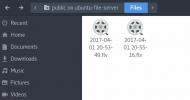Cómo instalar el tema Pop GTK en Linux
Uno de los mayores fabricantes de PC con Linux tiene su propio tema de escritorio ahora; el tema Pop GTK Está diseñado para GTK y funciona bien con Gnome Shell, Gnome Shell, Gnome Classic, Unity 7, Xfce, Mate LXDE e incluso Budgie. El tema en sí está basado en el popular tema Materia.
ALERTA DE SPOILER: Desplácese hacia abajo y mira el video tutorial Al final de este artículo.
En general, el tema Pop GTK es principalmente para la propia distribución Pop OS Linux del sistema 76. Pop OS usa Ubuntu como base, por lo que no es sorprendente que las instrucciones principales para este tema se centren en él. Sin embargo, solo porque el sistema 76 preferiría que lo instale en Pop OS, no significa que no sea posible usarlo en otras distribuciones de Linux.
En este tutorial, veremos exactamente cómo instalar el tema Pop GTK para todas las principales distribuciones de Linux. Además, veremos cómo instalar el tema del ícono Pop (imprescindible cuando se usa este tema GTK).
Instalar dependencias
Hay varias bibliotecas y herramientas importantes necesarias para que Pop se compile correctamente. Específicamente, necesitará Sassc, Inkscape, Optipng y Libglib2. Además, se requiere Git para interactuar con el repositorio Github del tema Pop System76. Abra una terminal y siga las instrucciones.
Ubuntu
sudo apt install libsass0 sassc inkscape optipng libglib2.0-dev-bin git gtk2-engine-murrine gtk2-engine-pixbuf
Debian
sudo apt-get install libsass0 sassc inkscape optipng libglib2.0-dev-bin git gtk2-engine-murrine gtk2-engine-pixbuf
Fedora
sudo dnf instalar inkscape optipng gtk-murrine-engine sassc git
OpenSUSE
sudo zypper instalar instalar inkscape optipng gtk-murrine-engine sassc git
Otras Linux
Crear el tema en distribuciones de Linux no mencionadas no es imposible, aunque no es tan fácil como los sistemas operativos enumerados. Para comenzar con una distribución de Linux menos conocida, diríjase a Pkgs.org y busque las diversas dependencias que necesitará para crear el código. Además, considere consultar la página oficial de Github del tema, ya que también puede ayudar. Asegúrese de consultar también el Wiki oficial de su sistema operativo para ver estos paquetes.
Estos son los elementos que necesitará en una lista fácil de leer:
- sassc
- git
- Inkscape
- optipng
- gtk-murrine-engine
Instalar el tema Pop GTK desde la fuente

Ahora que los archivos y bibliotecas importantes están presentes en el sistema, podemos extraer el código directamente de Github y comenzar a construir el tema Pop. Comience abriendo una ventana de terminal y utilizando el Git herramienta para descargar todo. Tenga en cuenta que esta parte de la guía no necesita sudo o acceso de root.
git clone https://github.com/pop-os/gtk-theme
Dejar Git Descargue el código fuente. Cuando termine, use el MV herramienta para cambiar el nombre de la carpeta gtk-theme a algo más apropiado. Esto no es obligatorio, pero ayudará ya que el programa de descarga de Git etiqueta la carpeta como algo genérico y puede olvidar para qué sirve la carpeta.
mv gtk-theme pop-theme
A continuación, use el discos compactos comando para cambiar los directorios desde donde comenzó el terminal al recién creado Popular Carpeta temática.
tema pop cd
Descargar el código fuente de Github significa que el tema no está en un estado utilizable. Para cambiar esto, deberá ejecutar el hacer mando.
hacer
Hacer compilará rápidamente el tema y lo cambiará de inutilizable a usable. A partir de ahí, use hacer instalar. En este punto, está bien usar sudo, ya que queremos que el tema Pop se instale para cada usuario.
sudo make install
Instalar a través de Ubuntu PPA

¿Eres un usuario de Ubuntu y realmente no tienes ganas de pasar por el problema de construir el tema Pop GTK desde la fuente? Si es así, tienes suerte ya que hay un PPA disponible. Para habilitar el PPA, primero abra una ventana de terminal. Una vez abierto, ingrese el siguiente comando:
sudo add-apt-repository ppa: system76 / pop
El nuevo Pop PPA está en tu PC Ubuntu. A continuación, actualice las fuentes de software de Ubuntu para que pueda ver el nuevo PPA y le permita instalar software desde él.
sudo apt update
Después de la actualización, puede notar que algunas actualizaciones están disponibles para la instalación. Quítelos rápidamente del camino con el potenciar mando.
sudo apt upgrade -y
Por último, instale el nuevo tema Pop GTK con apto Instalar en pc.
sudo apt install pop-gtk-theme
¿Necesitas desinstalar el tema? Tratar desinstalar apto:
sudo apt desinstalar pop-gtk-theme
Instalar a través del repositorio de usuarios de Via Arch Linux
Los usuarios de Arch lo tienen fácil, ya que compilar e instalar el tema Pop GTK es mucho más fácil. Para que funcione, instale el Git herramienta con la herramienta de embalaje Pacman.
sudo pacman -S git
A partir de ahí, use Git para descargar la última pkgbuild archivo del tema Pop de la AUR.
git clone https://aur.archlinux.org/pop-gtk-theme-bin.git
Pop Icon Theme
System76 recomienda que los usuarios del tema Pop GTK también instalen el tema del icono Pop. Si ya ha agregado Pop PPA en Ubuntu, instalar el tema del icono es tan fácil como:
sudo apt install pop-icon-theme
De otra manera, visita este Git página para aprender a construir e instalar el tema desde cero.
Habilitar el tema Pop GTK
Como se mencionó anteriormente, Pop admite todos los principales entornos de escritorio GTK. Una vez que esté construido e instalado, habilítelo a través de la configuración del tema en su entorno de escritorio. ¿Tiene problemas para habilitar estos temas? Si es así, hágase un favor y consulte nuestras guías de personalización en profundidad. ¡Van en detalle cómo aplicar temas!
- Canela
- Shell de gnomo
- LXDE
- Compañero
- Periquito
- XFCE4
Buscar
Mensajes Recientes
Cómo guardar transmisiones de Twitch para más adelante en Linux
Tener un favorito Streamer de contracción? ¿Desearías poder mira su...
Cómo instalar el tema Qogir GTK en Linux
El tema Qogir GTK es un tema elegante y plano basado en Arc para el...
Las 9 mejores aplicaciones de servidor doméstico Linux que todos deberían instalar
¿Tiene un servidor doméstico en la casa? ¿No está seguro de qué hac...